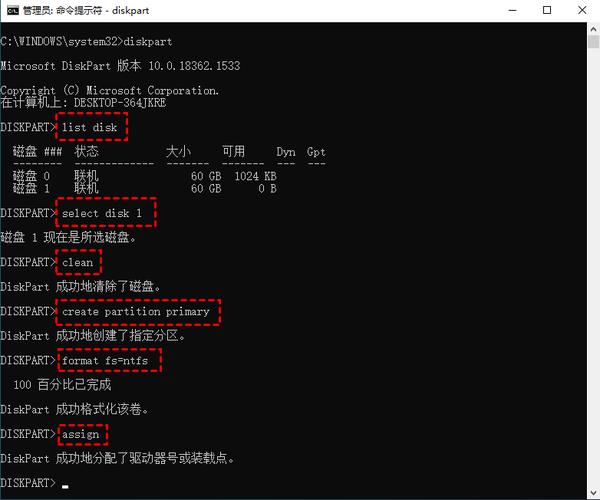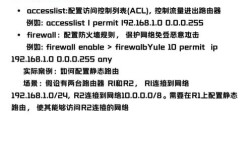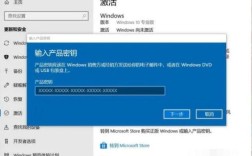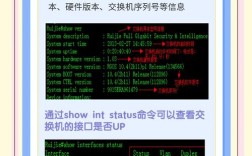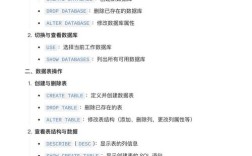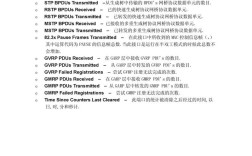高级格式化硬盘命令是操作系统管理存储设备时的重要操作,通常用于清除数据、修复坏道或重新分区,尤其适用于需要彻底清空硬盘或解决文件系统问题的场景,在Windows、Linux和macOS等不同操作系统中,高级格式化命令各有特点,需根据具体需求选择合适的方法,以下将详细介绍各系统中的高级格式化命令及其注意事项。
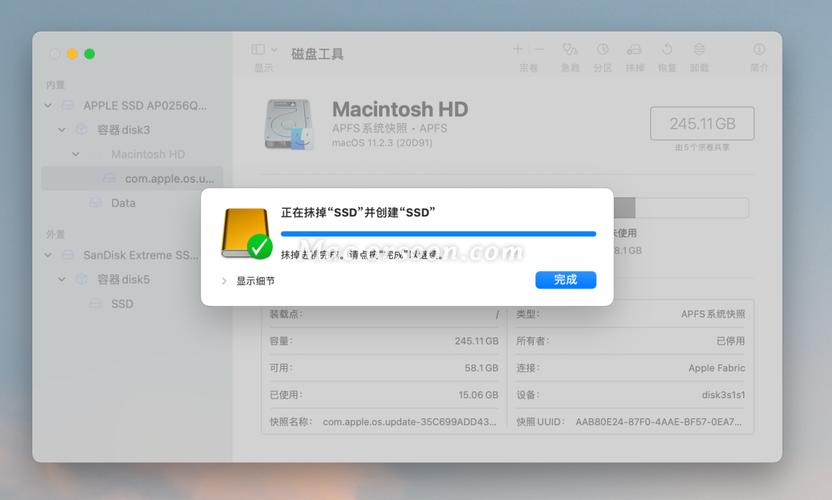
在Windows系统中,高级格式化主要通过命令提示符(CMD)或PowerShell实现,常用的命令是format,它支持快速格式化和完全格式化两种模式,快速格式化仅删除文件分配表(FAT)和根目录,而完全格式化会扫描硬盘并标记坏扇区,耗时较长,格式化磁盘D为NTFS文件系统的命令为format D: /fs:NTFS /v:MyDisk /q,其中/fs:NTFS指定文件系统,/v:MyDisk设置卷标,/q表示快速格式化,若需完全格式化,可省略/q参数。diskpart工具提供了更高级的磁盘管理功能,如删除分区、创建分区和格式化等,使用diskpart时,需先输入list disk查看磁盘列表,然后select disk X选择目标磁盘(X为磁盘编号),接着clean命令可清除所有分区和数据,最后create partition primary创建主分区,format fs=NTFS quick完成格式化,需注意,clean命令会永久删除所有数据,操作前务必确认备份。
Linux系统中的高级格式化命令主要是mkfs系列工具,支持多种文件系统,如ext4、NTFS、FAT32等,格式化/dev/sdb1为ext4文件系统的命令为sudo mkfs -t ext4 /dev/sdb1,其中-t ext4指定文件系统类型,若需快速格式化,可添加-c参数进行坏块检查,但耗时较长,对于NTFS文件系统,需安装ntfs-3g工具后使用sudo mkfs.ntfs /dev/sdb1。fdisk或parted工具可配合使用进行分区管理,如sudo parted /dev/sdb mklabel gpt创建GPT分区表,sudo parted -a opt /dev/sdb mkpart primary ext4 0% 100%创建分区后,再用mkfs格式化,Linux的高级格式化通常需要root权限,且操作前需确认设备路径正确,避免误系统盘。
macOS系统的高级格式化主要通过diskutil命令实现,格式化磁盘为APFS(苹果文件系统)的命令为diskutil eraseDisk APFS MyDisk diskX,其中diskX为磁盘编号(可通过diskutil list查看),若需格式化为exFAT(兼容Windows和macOS),则使用diskutil eraseDisk exFAT MyDisk diskX,对于旧版Mac,可使用hdiutil命令创建镜像后格式化,如hdiutil create -size 10g -fs HFS+ -volname MyDisk MyDisk.dmg,macOS的diskutil还支持分区调整,如diskutil partitionDisk diskX 1 GPT JHFS+ MyDisk 100%,表示将磁盘分为一个HFS+分区,操作时需注意,macOS的APFS是默认文件系统,但某些旧设备可能不支持,需根据兼容性选择。
高级格式化操作需谨慎,尤其是涉及系统盘或多磁盘环境时,以下是关键注意事项:
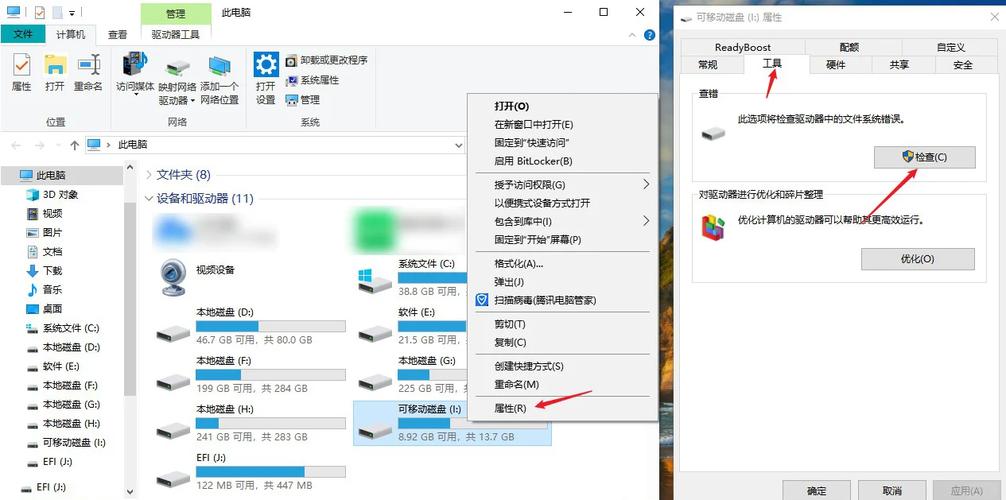
- 数据备份:格式化会永久删除数据,操作前务必备份重要文件。
- 确认磁盘路径:错误选择磁盘可能导致系统崩溃或数据丢失,建议通过
list disk或diskutil list确认目标磁盘。 - 文件系统选择:根据操作系统兼容性选择文件系统,如Windows推荐NTFS,macOS推荐APFS,跨平台设备可选exFAT。
- 坏道处理:完全格式化或添加坏块检查参数可修复部分坏道,但物理损坏需更换硬盘。
- 权限管理:Linux和macOS需使用管理员权限,避免权限不足导致操作失败。
以下是相关FAQs及解答:
Q1: 高级格式化与快速格式化的区别是什么?
A1: 高级格式化(完全格式化)会扫描硬盘并标记坏扇区,耗时较长但更可靠;快速格式化仅删除文件分配表和根目录,速度更快但不检查坏道,两者均删除数据,但高级格式化更适合修复轻微坏道或长期使用的硬盘。
Q2: 格式化后数据能否恢复?
A2: 格式化后,数据理论上可通过专业数据恢复软件找回,前提是未被新数据覆盖,高级格式化(如clean命令)会清空分区表,恢复难度较大;快速格式化因未覆盖数据,恢复成功率较高,但操作后应立即停止写入数据以提高恢复概率。